Статус верификации требований можно просмотреть в браузере требований и редакторе требований. Статус верификации отражает результаты от симуляции проверки с использованием Simulink® Test™ или доказательство свойства с помощью Simulink Design Verifier™. Используйте Verified by ссылки от требований до оценок симуляции или целей доказательства.
Симуляционная проверка: Статус верификации требования отражает результат следующих связываемых элементов Simulink Test после их запуска в Test Manager:
Тестовые файлы
Тестовые наборы
Тесты
Итерации
Оценки
Чтобы узнать, как проверить требования с элементами Simulink Test, смотрите Экспериментальную модель с учетом требований и Отчет о результатах.
Запустите тесты из Simulink Test Manager или используя sltest.testmanager.run (Тест Simulink). Для краткого руководства по созданию и выполнению теста, следуйте первой части Create and Run a Baseline Test (Simulink Test).
Оценки во время выполнения из verify (Simulink Test) операторы или блоки верификации модели (Simulink Test) могут быть захвачены путем мониторинга этих оценок с помощью контрольных случаев в диспетчере тестов.
Примечание
Чтобы просмотреть статус верификации требования, связанного с тестом, созданным в MATLAB®необходимо использовать тест Simulink на основе MATLAB. Смотрите Экспериментальные модели Использование основанных на MATLAB тестов Simulink (Simulink Test).
Проверка свойства: Статус верификации отражает результат анализа свойств, смоделированных с помощью:
Simulink Design Verifier Proof Objective блоки.
Моделируйте блоки верификации.
Соедините блоки с требованиями, затем проанализируйте свойства. Для получения дополнительной информации см. раздел Ссылок требований».
Чтобы узнать, как включить результаты из внешних источников в статус верификации, смотрите Включить результаты из внешних источников в статус верификации.
Статус верификации суммируется в Verified столбце браузера требований и редактора требований. Для отображения столбца:
В редакторе требований выберите ![]() Columns > Verification Status
Columns > Verification Status
На панели Браузер требований окна модели щелкните правой кнопкой мыши требование и выберите Verification Status.
Например, в Verified столбце показаны частичные ссылки верификации для этого набора требований с одним неудачным результатом:
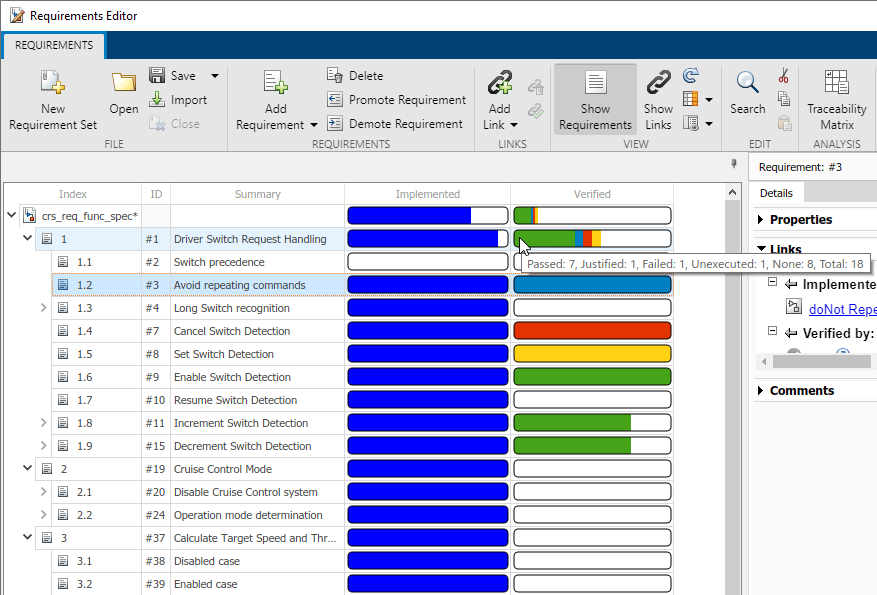
Полнота панели указывает, сколько требований в группе (родительский элемент + дочерние элементы) связано с элементами верификации. Цвет указывает на результаты теста или анализа:
Passed (зеленый): Связанный тест (ы) прошел (ы), или анализ доказал (ы) цель (ы).
Failed (красный): Не удалось связанный тест (ы), или анализ сфальсифицировал цель (ы).
Justified (светло-синий): Требование исключено из статуса с обоснованием. Для получения дополнительной информации см. раздел Обоснование требований.
Unexecuted: (желтый): Связанный тест (ы) или цель (ы):
Не выполнялись и не выполнялись
Были обновлены совсем недавно, чем последний результат
None (бесцветный): Требование не имеет Verified by ссылок (ссылок ) (ов).
Вы можете обновить статус верификации, запустив тесты или анализы, связанные с вашими требованиями:
В редакторе требований щелкните правой кнопкой мыши требование и выберите Run Tests.
В диалоговом окне «Запуск тестов» выберите тесты.
Нажмите Run Tests.
Вы также можете обновить статус верификации, запустив тесты или анализ за пределами редактора требований:
В Simulink Test запустите тесты в Test Manager.
В Simulink Design Verifier запустите анализ доказывания свойств.
В Simulink запуска модель, которая содержит блоки Верификации модели.
Примечание
Если у вас есть связанные требования на Цель доказательства блоков Simulink Design Verifier в нескольких моделях, диалоговое окно Run Tests запускает анализ Simulink Design Verifier, когда соответствующие модели открыты.
Статус верификации можно включить в отчет о потребностях:
В меню «Редактор требований» выберите Report > Generate Report.
Выберите Verification Status.
Нажмите Generate Report.
Для получения дополнительной информации смотрите Сведения о требованиях к отчетам
Ссылка на тесты из требований | Просмотр состояния реализации требований